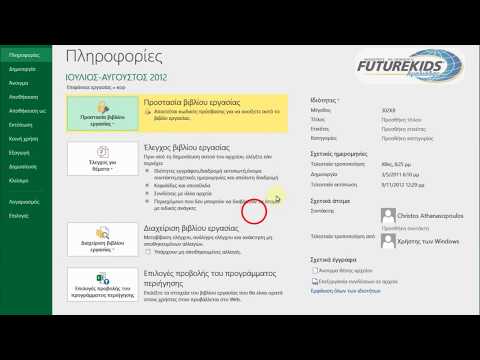
Περιεχόμενο
- Επιλογή 1. Τρόπος κατάργησης της προστασίας του εγγράφου Word χωρίς κωδικό πρόσβασης
- Επιλογή 2. Τρόπος κατάργησης της προστασίας ενός εγγράφου του Word με κωδικό πρόσβασης στα Windows
- Επιλογή 3. Τρόπος κατάργησης της προστασίας του εγγράφου Word με κωδικό πρόσβασης σε macOS
- Επιλογή 4. Τρόπος κατάργησης της προστασίας του εγγράφου Word στο Διαδίκτυο
- συμπέρασμα
Όταν προστίθεται προστασία σε ένα έγγραφο του Word, χρησιμεύει ως προστασία, η οποία αποτρέπει τις πιθανότητες μη εξουσιοδοτημένης πρόσβασης ή ακόμη και αλλαγής στο αντίστοιχο έγγραφο. Απαιτείται κωδικός πρόσβασης από το άτομο για να ανοίξει το αρχείο. Αυτό που πρέπει να γίνει κατανοητό εδώ και φαίνεται είναι ότι όταν η προστασία δεν είναι πλέον απαραίτητη, γίνεται μάλλον μια ταλαιπωρία. Η απάντηση σε αυτό το ζήτημα είναι η κατάργηση της προστασίας και υπάρχουν πολλοί τρόποι με τους οποίους αυτό μπορεί να επιτευχθεί. Επομένως, αυτή η ανάρτηση χρησιμεύει ως λύση στο πώς να αποπροστατεύσετε ένα έγγραφο του Word.
- Επιλογή 1. Τρόπος κατάργησης της προστασίας του εγγράφου Word χωρίς κωδικό πρόσβασης
- Επιλογή 2. Τρόπος κατάργησης προστασίας ενός εγγράφου Word με κωδικό πρόσβασης στα Windows
- Επιλογή 3. Τρόπος κατάργησης της προστασίας του εγγράφου Word με κωδικό πρόσβασης σε macOS
- Επιλογή 4. Τρόπος κατάργησης της προστασίας του εγγράφου Word στο Διαδίκτυο
Επιλογή 1. Τρόπος κατάργησης της προστασίας του εγγράφου Word χωρίς κωδικό πρόσβασης
Υπάρχει η δυνατότητα του ατόμου να ξεχάσει τον κωδικό πρόσβασής του για το έγγραφο του Word εάν ανοίξει μετά από πολύ μεγάλο χρονικό διάστημα. Εάν ο χρήστης θέλει να προστατεύσει το έγγραφο λέξεων χωρίς κωδικό πρόσβασης, τότε η διαδικασία δεν είναι δύσκολη. Ένας από τους καλύτερους τρόπους που μπορεί να επιλέξει ο χρήστης είναι το PassFab for Word, το οποίο αναφέρεται στη διαδικασία ανάκτησης κωδικού πρόσβασης του Word εξοικονομώντας σημαντικό χρόνο και προβλήματα. Το εργαλείο λειτουργεί τόσο εύκολη όσο και γρήγορη λύση για το ξεκλείδωμα του εγγράφου Word.
Βήμα 1: Μετά την εγκατάσταση, ξεκινήστε το PassFab για το Word. Θα εμφανιστεί η κύρια διεπαφή.

Βήμα 2: Κάντε κλικ στο κουμπί Προσθήκη, το οποίο θα επιλέξει περαιτέρω το κρυπτογραφημένο έγγραφο του Word.

Βήμα 3: Θα εμφανιστούν οι 3 τρόποι επίθεσης με κωδικό πρόσβασης. Επιλέξτε μία από τις επιλογές σας, οι ρυθμίσεις μπορούν επίσης να οριστούν για να συντομεύσετε τη διαδικασία.
- Λεξικό επίθεση: Θα συνεχίσει να δοκιμάζει διάφορους κωδικούς πρόσβασης αυτόματα. Προσωπική έκδοση λεξικού μπορεί επίσης να προστεθεί. Το βήμα μπορεί να πάρει χρόνο.
- Mask Attack: Καλύτερο για άτομα που έχουν αόριστες εντυπώσεις για κωδικούς πρόσβασης. Το ελάχιστο / μέγιστο μήκος μπορεί να καθοριστεί από τους χρήστες, εκτός από ειδικούς χαρακτήρες, αριθμούς και γράμματα που χρησιμοποιούνται συχνά.
- Brute force Attack: Εκτελείται μια εξαντλητική αντιστοίχιση αριθμών, γραμμάτων και χαρακτήρων.

Βήμα 4: Ξεκλειδώστε το έγγραφο με τον κωδικό πρόσβασης που βρέθηκε. Ο χρήστης πρέπει να περιμένει έως ότου εντοπιστεί ο κωδικός πρόσβασης από το πρόγραμμα, αυτό μπορεί να διαρκέσει ώρες ανάλογα με το πόσο περίπλοκος είναι ο κωδικός πρόσβασης. Ο χρήστης στη συνέχεια χρησιμοποιεί τον κωδικό πρόσβασης που βρέθηκε για την αποκρυπτογράφηση του αρχείου εγγράφου.

Εξακολουθείτε να μην έχετε ιδέα για το πώς να προστατεύσετε το έγγραφο του Word; Ακολουθεί ένας αναλυτικός οδηγός βίντεο που χρησιμοποιεί αυτό το εργαλείο ανάκτησης κωδικού πρόσβασης του Word:
Επιλογή 2. Τρόπος κατάργησης της προστασίας ενός εγγράφου του Word με κωδικό πρόσβασης στα Windows
Πώς αποπροστατεύετε ένα έγγραφο του Word; Η μέθοδος της προστασίας από ένα έγγραφο του Word είναι πολύ εύκολη, το μόνο που πρέπει να γνωρίζετε είναι ο αντίστοιχος κωδικός πρόσβασης του αρχείου. Εάν το άτομο γνωρίζει ήδη καλά τον κωδικό πρόσβασης, τότε δεν χρειάζεται να ανησυχεί για ένα πράγμα. Η διαδικασία μπορεί να διαφέρει από Word σε Word, καθώς δεν είναι όλες οι εκδόσεις ίδιες, αλλά καταλήγει να είναι το ίδιο πράγμα χρησιμοποιώντας ταυτόχρονα διάφορες επιλογές.
Βήμα 1. Πρώτα απ 'όλα, ο χρήστης πρέπει να ανοίξει το αντίστοιχο έγγραφο του Word και από τη γραμμή μενού κάντε κλικ στην καρτέλα "Αρχείο". Στη συνέχεια θα πρέπει να κάνετε κλικ στην καρτέλα "Πληροφορίες", ένα μενού θα πέσει κάτω απαιτώντας από το άτομο να επιλέξει στο "Προστασία εγγράφου". Επιπλέον, ο χρήστης θα πρέπει να κάνει κλικ στην επιλογή που δηλώνει ότι "Περιορισμός επεξεργασίας".

Βήμα 2. Στη συνέχεια, θα δείτε το παράθυρο "Περιορισμός επεξεργασίας", απλώς κάντε κλικ στο "Διακοπή προστασίας" στο κάτω μέρος.

Βήμα 3. Θα εμφανιστεί η οθόνη "Προστασία εγγράφου". Απλώς πληκτρολογήστε τον σωστό κωδικό πρόσβασης και πατήστε "OK" για να ολοκληρώσετε τη διαδικασία. Αυτό θα κάνει το έγγραφο MS Word απροστάτευτο σε σχεδόν καθόλου χρόνο.

Σημείωση: Μπορείτε επίσης να κάνετε κλικ στην καρτέλα "Έλεγχος" και, στη συνέχεια, να πατήσετε την επιλογή "Περιορισμός επεξεργασίας" για να απενεργοποιήσετε το έγγραφο του Word.
Επιλογή 3. Τρόπος κατάργησης της προστασίας του εγγράφου Word με κωδικό πρόσβασης σε macOS
Η διαδικασία της μη προστασίας ενός εγγράφου Word για το maOS δεν είναι καθόλου δύσκολη. Οι παρακάτω αναφερόμενες διαδικασίες για την προστασία ενός εγγράφου για το Word σε Mac έχουν δοκιμαστεί από διάφορα άτομα και ειδικούς σε πολλές περιπτώσεις. Ο χρήστης πρέπει να ακολουθήσει τα βήματα όπως δηλώνεται και αυτός ή αυτή θα είναι εύκολα σε θέση να προστατεύσει ένα έγγραφο του Word σε Mac χωρίς καμία δυσκολία.
Βήμα 1. Πρώτα κάντε κλικ στην καρτέλα "Word" και μετά πατήστε την επιλογή που αναφέρει "Προτιμήσεις ...".

Βήμα 2. Μόλις γίνει αυτό, ο χρήστης πρέπει να κάνει κλικ στο "Ασφάλεια" από την οθόνη "Προτιμήσεις λέξεων" που εμφανίζεται.

Βήμα 3. Επιτέλους, ο χρήστης πρέπει να επιλέξει "Προστασία εγγράφου ..." και στη συνέχεια να ακολουθήσει τις οδηγίες στην οθόνη για να το προστατεύσει.
Επιλογή 4. Τρόπος κατάργησης της προστασίας του εγγράφου Word στο Διαδίκτυο
Υπάρχει επίσης διαδικτυακή υπηρεσία διαδικτύου που επιτρέπει την προστασία του εγγράφου Word στο διαδίκτυο, όπως lostmypass.com και άλλα. Τα βήματα είναι αρκετά απλά. Απλώς ανεβάστε το προστατευμένο έγγραφο του Word και ακολουθήστε τις οδηγίες για να λύσετε το πρόβλημά σας. Μπορείτε να δοκιμάσετε, αλλά προσέξτε την ασφάλεια του εγγράφου σας στο Word.
συμπέρασμα
Οι παραπάνω προσεγγίσεις είναι τέτοιες που μπορεί να είναι χρήσιμες για όλους τους τύπους χρήσης, όχι μόνο για εργασία γραφείου, κάτι που δείχνει περαιτέρω στο σημείο ότι παρόλο που είναι πολύ γνωστή διαδικασία κατά την οποία οι άνθρωποι προστατεύουν ένα έγγραφο του Word. Υπάρχουν ορισμένοι λόγοι για τους οποίους οι άνθρωποι αντιμετωπίζουν προβλήματα στην εύρεση μιας απάντησης στην ερώτηση ως προς το "πώς μπορώ να προστατεύσω ένα έγγραφο του Word". Ανεξάρτητα από τον λόγο που είναι, το PassFab for Word, το καλύτερο εργαλείο ανάκτησης κωδικού πρόσβασης Word, θα είναι πάντα δίπλα σας. Εάν έχετε απορίες σχετικά με τον τρόπο κατάργησης της προστασίας ενός εγγράφου Word, απλώς διαβάστε αυτό το άρθρο.





